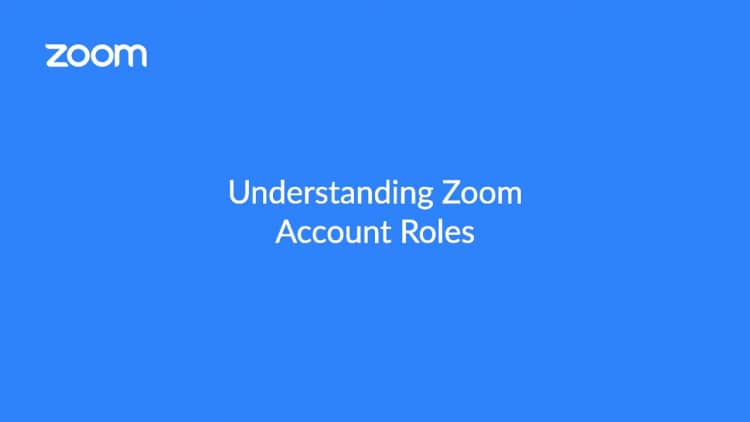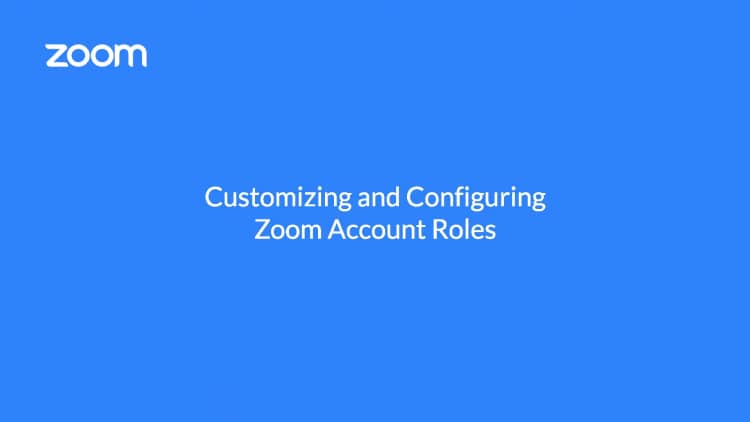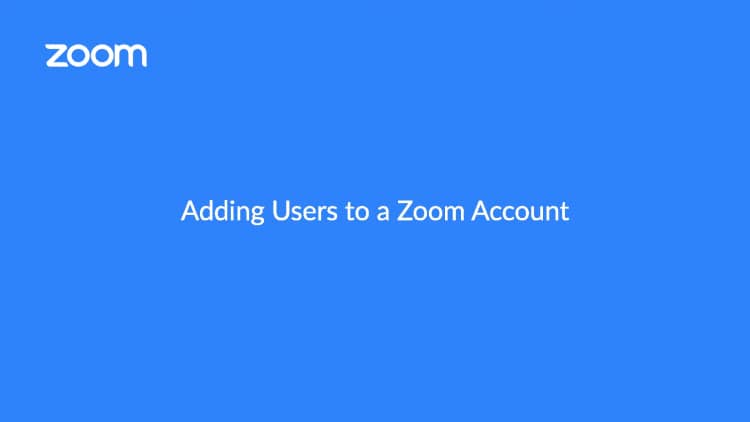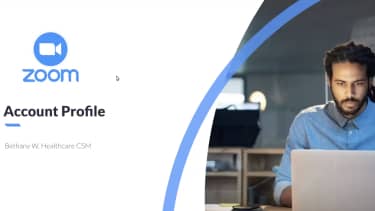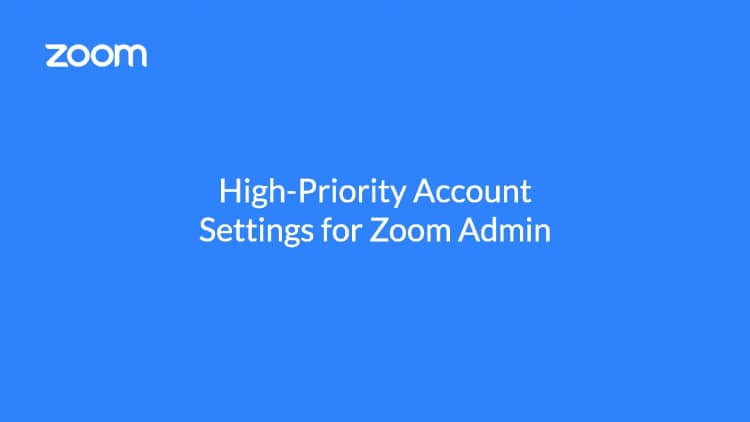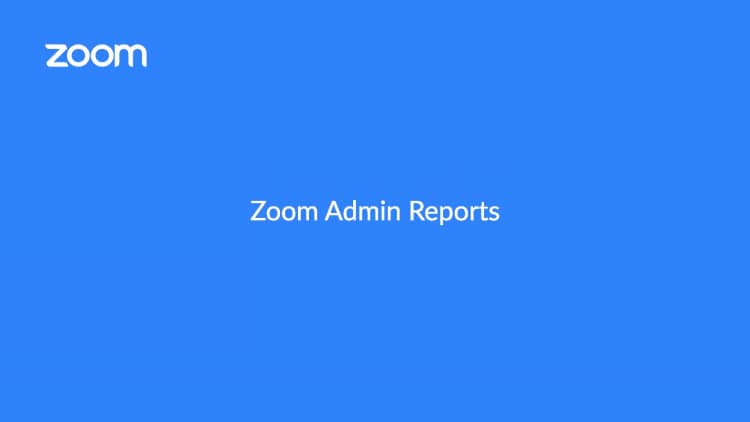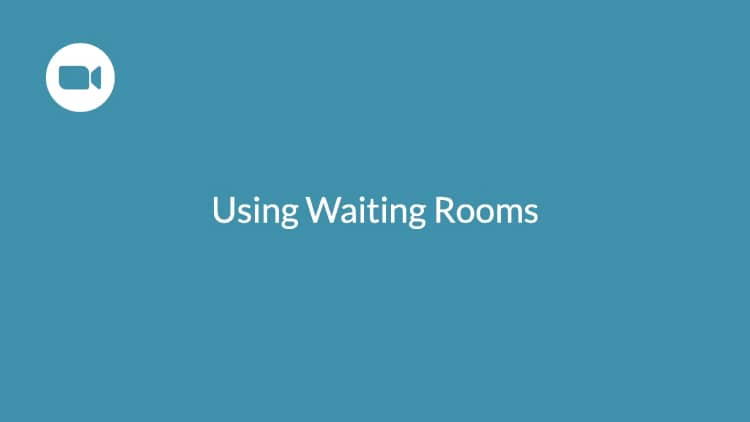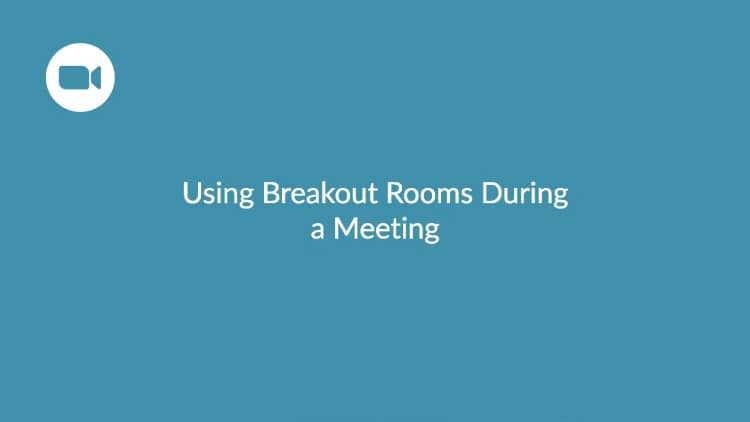このセクションでは、一般的な使用法を開始しようとしている医療デバイス、製薬、バイオテクノロジー分野の組織の日常業務と活動で、Zoom プロダクト スイートが役立つ仕組みについて説明します。
事件の実施:
患者との最初のインタラクション - 治験が発表され、参加者をその研究の対象者または除外者にする段階では、Zoom Phone、Zoom Meetings、および / または Zoom Contact Center を使用して着信通話を受けたり、関心があり、治験の条件に合う人とスケジュール ミーティングを開催したりできます。また一般の関心を喚起するために、Zoom Webinars を活用して、予定されている治験または進行中の治験の公開プレゼンテーションを行うこともできます。
治験の実施 - 治験は局地的に実施されるか、参加者の移動が必要になる場合が一般的ですが、Zoom のプロダクト スイートを利用している組織では、Zoom Meetings とリモート モニタリングを可能にする連携(この電子聴診器など)を活用して、ほぼどこででも治験を実施できます。バーチャル治験なら、チームがより多様性に富む参加者プールを確保したり、健康上などの理由で対面でのやり取りが困難な参加者も対象に含めたりすることができます。このような治験の進行中は、Zoom Whiteboard と Zoom Team Chat で研究チームのコラボレーションとコミュニケーション効率を強化できます。さらに、主な EHR を連携させると、治験への取り組みのワークフローと遠隔医療のインタラクションのハードルを下げることができます。
研究発表 - 研究チームは Zoom Webinars または Zoom Events を使用してカンファレンス コールの主催し、通話中に同じ業界の仕事仲間、医療従事者、または広く一般に向けて研究を共有できます。
製造施設のモニタリング:
機器の動作不良の点検やメンテナンスのために施設に移動しなければならなかった時代は、とうに過ぎ去りました。現在は Zoom Meetings を使用して技術者と現場の作業員をつなぎ、問題のトラブルシューティングと解決をさらに迅速化できます。オンサイトの従業員は、ハンズフリー カメラを活用して技術者の問題診断と対処を支援できます。バーチャルでリモートの機器専門家とエンジニアにリーチすると、移動に伴うコストと時間を節減できるため、ダウンタイムを短縮し、生産性を高めることもできます。
企業は、動作不良を起こしている機器のバーチャル修理に加え、Zoom Meetings を使用して規制当局とバーチャル査察を実施したり、Zoom プロダクト スイートを使用してコラボレーションや査察前の準備を行ったりできます。
営業のインタラクション:
営業担当は、医療従事者とほんの数分話すために診察室や研究室まで移動する必要がなくなりました。代わりに Zoom Meetings で手早くミーティングを予約できます。この方法なら、医療従事者にミーティングが予定されている日時を意識してもらい、自分との話にすべての注意を傾けてもらうことができます。営業担当自身も、面談の予約されている場所から場所へ急いで移動する必要がありません。しかもこのバーチャル営業ワークフローなら、移動に関わる費用や特定地域をカバーするために必要となる営業担当の数も削減できる可能性があります。その結果、ビジネスコストを節減し、自分の売る医薬品についての医療従事者向け医療教育に、よりしっかりとアクセスできるようになります。
その他の事例:
Zoom プロダクト スイートは、先ほど特定したワークフローだけでなく、多様な方法でライフ サイエンスのお客様の日常的なワークフローを支援できます。以下はその一例です。
Zoom Meetings
- 内部の同僚との迅速な同期による共有画面とビジュアルのサポート
- コラボレーション、プロジェクト計画、説明責任の徹底を目的とした外部スケジュール ミーティング
- 患者、治験参加者との 1 対 1 のセッションの実施
- 新人従業員のトレーニング
- 規制およびコンプライアンス ミーティング
Zoom Webinars と Zoom Events
- 予定されている治験に対する参加者の関心の喚起
- 同分野の同僚との医学的所見と結果の共有
- 医療従事者への新薬と開発に関する最新情報の提供
Zoom Phone
- 潜在的な治験参加者からの着信通話と一般情報
- ビジュアル不要で手短に済ませる同僚への発信通話
- 治験参加者へ送るテキスト形式のリマインダー
- 医療従事者と話すスケジュールを作成するために、営業担当からかける発信通話
Zoom Contact Center
- 迅速なコールフロー変更することで、予定されている治験参加者に合わせて新しいコールキューを用意し、医薬品プログラムに関する基本情報を提供し、顧客からの医薬品に関する質問に答える
- チームへの電話、テキスト、チャット、またはビデオ連絡の許可
- 名前、番号、場所、通話履歴といった発信者情報の記録を保持する
Zoom Rooms
- バーチャル ミーティングの開始時または参加時ワークフローを簡素化できるようにカンファレンス ルームをアップグレードする
- コラボレーションを目的とした新たなビデオ対応スペースのラボ内設置
- 社内のオフィス スペース全体でデジタル サイネージを表示し、従業員に情報を周知する
- 従業員が事前に予約できるワークスペースを新たにつくり出す
Zoom Team Chat
- 主要関係者に患者または最新のプロジェクト、医薬品開発、研究の進捗をこまめに知らせる
- 特定タスクのフォローアップを目的としたリマインダー
の設定
- 常に全員の手元に必要な情報がそろっているようにするための、グループ チャットの作成
Zoom Whiteboard
- Zoom ミーティング内外での、チームとのブレインストーミングによるアイデア検討
- テンプレートを使用した、プレゼンテーション用ビジュアルの迅速な取りまとめ
- タスクとタスク遂行者のリストの逐次更新と維持
以上の事例が示すとおり、Zoom のプロダクト スイートは、組織内外の仕事仲間、医療従事者、参加者とのカンファレンス全般で、お客様の組織が常にコミュニケーションを掌握し、お客様のチームが互いに説明責任を果たし合ううえで役立ちます。こうした事例を理解し、Zoom 内の多様なミーティング ロールとミーティング機能を念頭に置くことが大切です。
Zoom ロール
主催
ミーティング ホストは、参加者管理など、Zoom ミーティングの多様な側面をコントロールできます。このミーティング ホストはミーティングのスケジュールを作成したユーザーです。
代替ホスト
代替ホストもミーティング ホストと同様にミーティングの参加者を管理できます。ホストがまだセッションに参加していない場合、代替ホストがミーティングを開始することもできます。
ミーティング内ロールの詳細情報をご確認ください。
Zoom 機能